Du hast nicht kein Ton am HDMI-Anschluss Ihres Lenovo IdeaCenter, und Sie möchten wissen, wie es geht diese Störung beheben? In der Tat passiert es manchmal Tonprobleme wenn Sie Ihren PC über a mit dem Fernseher verbinden möchten HDMI Kabel. Aus diesem Grund werden wir Ihnen in diesem Tutorial helfen verstehen, was die Fehlfunktion verursacht. Dann werden wir es Ihnen sagen die Methode zur Lösung eines Tonproblems am HDMI-Anschluss eines Lenovo IdeaCenter.
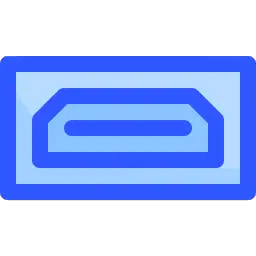
Warum haben Sie keinen Ton am HDMI-Anschluss Ihres Lenovo IdeaCenter?
Der Vorteil eines HDMI-Anschlusses im Vergleich zu VGA-Anschluss ist, dass es projiziert Bilder, Videos et der Klang von Ihrem PC auf das angeschlossene Gerät. Das kann jedoch vorkommen Der HDMI-Anschluss an Ihrem Lenovo IdeaCenter funktioniert nicht mehr. . So kann es sich manifestieren als ein Anzeigeproblem oder in Ihrer Situation durch ein Tonproblem. Diese Art von problème kann auf jedem High-Definition-Gerät gefunden werden. Daher ist es denkbar, dass Sie über HDMI keinen Ton mit einem haben Videoprojektor, vereint Fernseher oder Ein DVD-Spieler.
Falsche Einstellungen bezüglich der Standard-Soundausgabe auf Ihrem Lenovo IdeaCenter:
Dies liegt regelmäßig an eine schlechte Konfiguration von Tonausgabe von Ihrem Lenovo IdeaCenter. Tatsächlich ist es möglich, dass O Erkennt die HDMI-Verbindung. Daher haben Sie das Bild. Nichtsdestotrotz, Audio kann weiterhin standardmäßig über die Lautsprecher Ihres Computers ausgegeben werden. Keine Sorge, Sie können es ganz einfach beheben. Wir erklären Ihnen die Lösung im Anschluss an dieses Tutorial.
Tonstörung auf Ihrem Lenovo IdeaCenter:
Es wird auch notwendig sein, a zu vermuten allgemeine Fehlfunktion mit dem Ton Ihres Lenovo IdeaCenter. Auf diese Weise schlagen wir besonders vor Führen Sie die Sound-Fehlerbehebung aus die manchmal Ihre Fehlfunktion entdecken und lösen können.
Falls dies nicht ausreicht, um den Fehler zu beheben, müssen Sie nachsehen W10-Updates über Windows Update. in der Tat Aktualisieren Sie den Audio-Controller-Treiber. Wir zeigen Ihnen alle diese Methoden im Anschluss an dieses Tutorial.
Weitere Informationen bzgl die Ursache für Audioprobleme auf einem PC. Sie können den folgenden Artikel lesen: Kein Ton auf meinem Lenovo IdeaCenter, was zu tun ist ?
Untersuchen Sie das Gerät, mit dem Sie den HDMI-Anschluss Ihres Lenovo IdeaCenter verwenden:
Natürlich müssen Sie vermuten einen Hardwarefehler oder betreffend das Gerät, mit dem Sie Ihr Lenovo IdeaCenter verbinden. Im Falle eines Hardwaredefekts können Sie verwenden Alternativen zum HDMI-Anschluss. Insbesondere können Sie die 2 Elemente mit dem verbinden WLAN und Technologie Miracast. Dies ermöglicht es Ihnen zu sein mobiler da es eine Verbindung ist nicht verkabelt.
Beheben Sie ein Tonproblem am HDMI-Anschluss Ihres Lenovo IdeaCenter:
Konfigurieren Sie die Tonausgabe über den HDMI-Anschluss Ihres Lenovo IdeaCenter:
- Öffne sie W10-Einstellungen durch Drücken der Zahnrad über das Menü Starten.
- Dann wähle „Systeme“.
- Und Sie müssen zur Registerkarte gehen " Seine ".
- auf der Party "Zugehörige Parameter", klick auf den Link „Sound-Systemsteuerung“.
- Wenn das zweite Gerät mit verbunden ist das HDMI-Kabel wurde anerkannt, Sie sollten es zusätzlich zu den Lautsprechern visualisieren.
- Wählen Sie es aus.
Aktivieren Sie die HDMI-Audioausgabe auf Ihrem Lenovo IdeaCenter:
- Klicken Sie auf die Option "Eigenschaften" nach Auswahl des Geräts mit dem HDMI-Anschluss verbunden.
- Als nächstes müssen Sie auswählen „Dieses Gerät verwenden (aktiviert)“ auf dem Gebiet „Gerät verwenden“.
- Dann klicken Sie auf " Anwenden ".
Passen Sie die Lautstärke der HDMI-Verbindung an Ihrem Lenovo IdeaCenter an:
- Gehen Sie dann auf die Registerkarte „Ebenen“.
- Sie haben die Möglichkeit stellen Sie die Lautstärke ein nach Bedarf.
Stellen Sie die Tonausgabe über den HDMI-Anschluss für Ihr Lenovo IdeaCenter ein:
- Auf der Registerkarte " Lesen " noch im "Sound"-Fenster.
- Klicken Sie auf die Liste " Standardmäßig ".
- Und wähle letzteres als Tonausgabe standardmäßig.
Beheben Sie ein Soundproblem auf einem Lenovo IdeaCenter:
So verwenden Sie den Sound Troubleshooter mit Ihrem Lenovo IdeaCenter:
- Immer noch auf der Registerkarte " Seine " der Einstellungen / System (Zahnrad im Startmenü).
- Auf den ersten Teil " Ausgang ", klicke auf die Option "Fehlerbehebung".
- Dadurch wird automatisch die Analyse der Tonausgabe durchgeführt.
Aktualisieren Sie die Audio-Controller-Treiber für Ihr Lenovo IdeaCenter:
- Realisieren Rechtsklick auf der Speisekarte Starten.
- Und wählen Sie " Gerätemanager " in der Liste.
- Suche "Audio-, Video- und Gamecontroller".
- Mach ein Rechtsklick auf dem gekoppelten Gerät und wählen Sie "Treiber aktualisieren".
- Endlich wählen "Automatisch nach Treibern suchen".
Fazit: Wenn du nichts hörst kein Ton über den HDMI-Anschluss Ihres Lenovo IdeaCenter. Es ist möglich, dass es durch verursacht wird falsche Einstellungen. Sie müssen also nur zu gehen Sound-Bedienfeld befolgen für Aktivieren Sie die Tonausgabe über den HDMI-Anschluss. Sie können auch Lautstärke anpassen Ton dann wählen Sie es als Standard-Audioausgabe. Wenn die Tonstörung weiterhin besteht, müssen Sie dies tun aktualisiere den Treiber und ausführen der Sound-Troubleshooter. Ansonsten können Sie sich an die wenden Microsoft-Unterstützung.
Wenn Sie jemals weitere Informationen zu Ihrem Lenovo IdeaCenter wünschen, laden wir Sie ein, sich die anderen Seiten in der Kategorie anzusehen: Lenovo Ideenzentrum.
